 たまゆら
たまゆらUSBメモリが差さらない…
PS4の中に、ブログ用のスクショが大量に貯まっているのです。
コントローラのSHAREボタン一発で撮れるため非常に便利です。
撮りまくっています。
それはいいのですが、PS4からPCへ転送する機能がありません。
何で?
PS4もPCもネットワークに繋がっているのですから、FTPでぽーんと飛ばせればいいのにそれが出来ない。
ぐぬぬ。
(現実的に)PS4からPCへスクショを移動させる方法としては下記3つです。
- USB HDDを使う
- Twitter経由で移動
- PS4アカウント経由で移動
今回私は諸々の事情により3のPS4アカウント経由で移動させました。
それぞれのメリット・デメリットをご紹介します。
USB HDDを使う
これが一番簡単ですよね。
USBメモリを差して、移動させたいスクショでOPTIONボタンを押して「USBストレージ機器にコピーする」を選ぶだけです。
が、PS4のUSB差込口がオサレ構造になっており、我が家のUSBメモリが差さらなかったのです。

ねぇ、溝、要る?
ほんとのほんとに要るのね?
分かりましたよ、要るなら仕方ありません。
それから、既に「アプリケーションの保存先」に設定しているディスクにスクショを移動させる事も不可です。
我が家のPSPは既に外付けSSDを装備してここにゲームデータをインストールしています。
これにスクショを移動出来れば万事OKだったのですが出来ませんでした。
なんだよもう。
Twitter経由で移動
次に簡単なのがこれです。
スクショを選んでSHAREボタンを押せばTwitterに投稿する事が出来ます。
FacebookでもOKだと思います。
あとはPCでTwitterを開いて先ほど投稿したツイートから画像を保存するだけ。
しかし大量の画像を送るとタイムラインを荒らしてしまう諸刃の剣です。
素人にはおすすめできない。
PS4アカウント経由で移動
めんどくさいですけど無償で、かつ誰の目にも付かないのがこの方法。
手順としては、
- サブアカウント作成
- メインアカウントとサブアカウントだけのグループチャット作成
- チャットルームにぼんぼんスクショをアップする
という流れです。
PCでの操作
まず、PS4のアカウントは既にあるかと思いますが、それとは別にもう一つアカウントを作ります。
アカウントはメールアドレスさえあれば作れます。
PCで下記にアクセスしてアカウントを作りましょう。
PCでサブアカウントが作れたら、画面右上のニコニコマークが2つ重なっているアイコンをクリックして、元々あるPS4アカウントを検索、フォローリクエストを送ります。
PS4での操作
今度はPS4での操作です。
PS4メイン画面上部のお知らせアイコンからサブアカウントのフォローリクエストを受け付けてフレンドになります。
キャプチャーギャラリーからスクショを選んでSHAREボタン→メッセージを選択し、サブアカウントを選択、チャットグループを作成します。
あとはどんどんこのチャットグループにスクショをアップしていくだけです。
2枚目以降は、チャット画面にあるクリップボタンを押せばスクショを選択する事が可能です。
ただし複数のスクショを選択してアップロードできないので、数が多いとまぁめんどくさいです。
また、この方法だと動画は送れません。
やっぱりUSBが一番ですね。
(物理的に)削るか、削るのか、削るしかないのか。
公式にFTPをサポートしてくれればいいのですが、もうすぐPS5出るし期待は出来なさそうですね。
 たまゆら
たまゆらなにこれ超欲しい
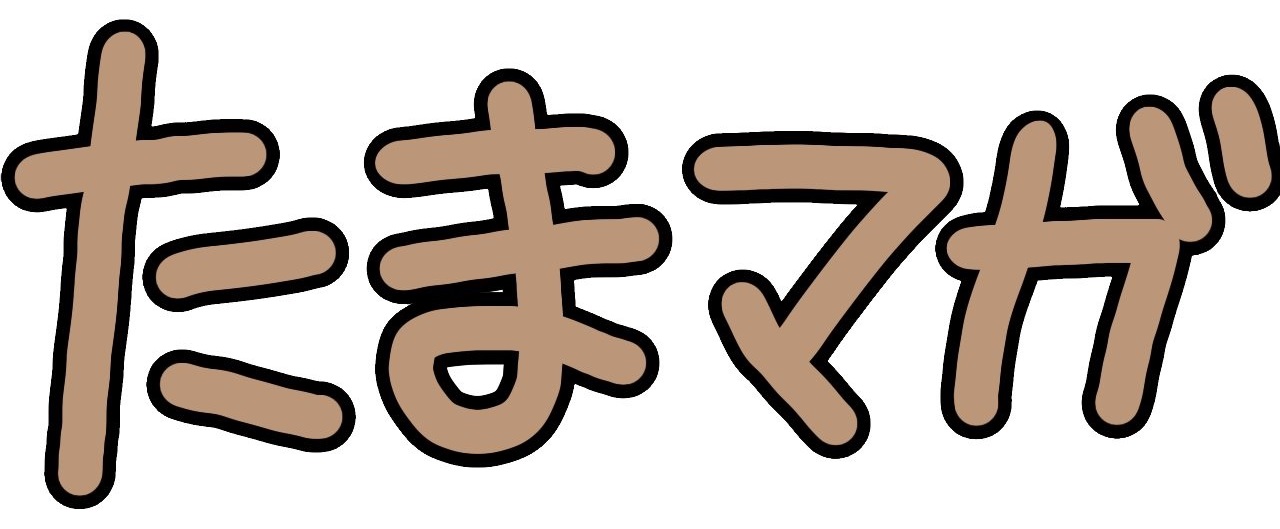

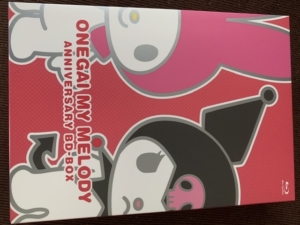









コメント